윈도우10에서 잠금화면이 자동으로 안바뀌는 경우의 대처 방법
- IT/IT
- 2020. 5. 23.
제목 그대로 윈도우즈10에서 윈도우즈 잠금화면의 배경화면이 자동으로 다음 장면으로 바뀌지 않는 경우가 있습니다.
이 문제에 대한 해결책은 두가지가 있습니다.
1. 계정 정보 켜기
- 윈도우즈 시작 버튼을 클릭하면 자신의 계정이 사람 얼굴 모양으로 보이는 데 사람 모양을 클릭합니다.
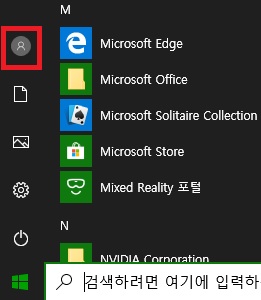
- 다음으로 나오는 그 위의 계정 설정 변경을 클릭합니다.
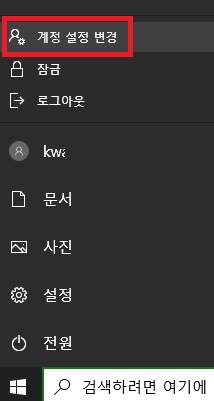
- 로그인 옵션 항목을 선택하고 우측 창에서 가장 하단으로 스크롤 바를 내리면 개인 정보 표시 항목이 있습니다.
개인 정보 표시 항목 중 '로그인 화면에 내 전자 메일 주소와 같은 계정 정보를 표시합니다.' 항목을 ON으로 표시합니다.
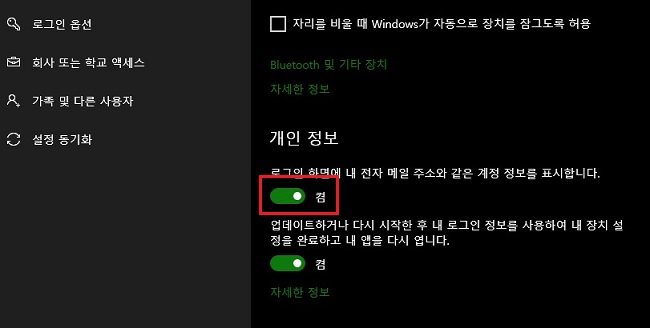
하지만, 이 기능은 자동 로그인 기능을 계속해서 꼭 사용해야 하는 분의 경우에는 켜지 마시기 바랍니다. 이 옵션을 사용하면 잠금화면에서 로그인시 비밀번호를 입력해야 하는 창, 핀번호창 등이 다시 활성화 됩니다. 자동 로그인을 사용하지 않고 계시는 분들의 경우에는 이 설정을 키시기 바랍니다.
2. 잠금화면 설정 그림 표시 버튼 재활성화
윈도우즈 설정 > 개인 설정 > 잠금 화면 항목을 클릭한 뒤 우측 항목에서 스크롤을 내리면 로그인 화면에 잠금 화면 배경 그림 표시 항목이 있습니다. 비활성화 후 재활성화시켜줍니다. 꺼져 있다면 활성화시키고, 켜져 있다면 한번 껐다가 조금 후에 다시 켜 보시기 바랍니다.
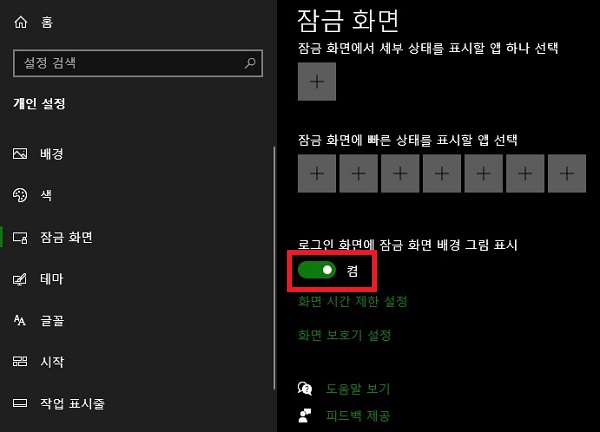
3. 백그라운드 작업 허용 여부의 체크
윈도우 설정 > 개인 정보 > 백그라운드 앱 항목에서 '백그라운드에서 앱 실행'이 켜져 있는 지 확인해 보시기 바랍니다. 그런 다음 하단의 여러 앱 목록중 윈도우즈 '설정'앱도 켜져 있는지 확인합니다.
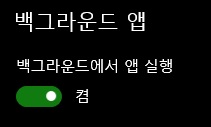
4. 전원 옵션에서 슬라이드 기능 켜기
윈도우즈 설정 > 시스템 > 전원 및 절전의 우측 항목에서 추가 전원 설정을 누르시기 바랍니다.
전원 옵션창에서 자신의 기본 전원 관리 옵션의 우측으로 옆에 있는 설정 변경을 클릭합니다.
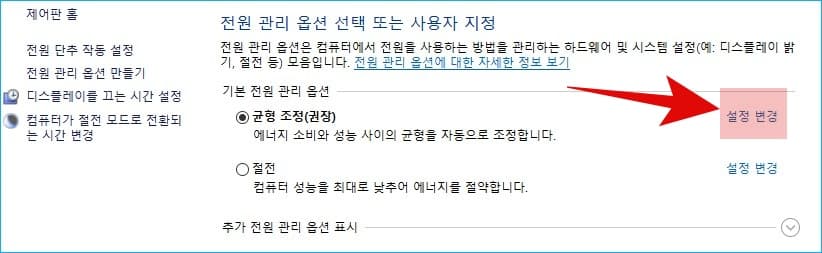
다음 창에서 고급 전원 관리 옵션 설정 변경을 클릭합니다.
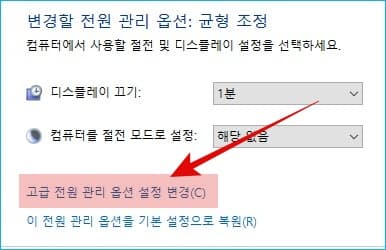
다음으로 뜨는 전원 옵션 창에서 고급 설정 항목 내용 중에 바탕 화면 배경 설정 항목이 있습니다.
하부 항목으로 슬라이드 쇼의 설정을 열고 사용 가능으로 설정해 줍니다. 적용을 누르신 뒤 확인을 눌러 줍니다.
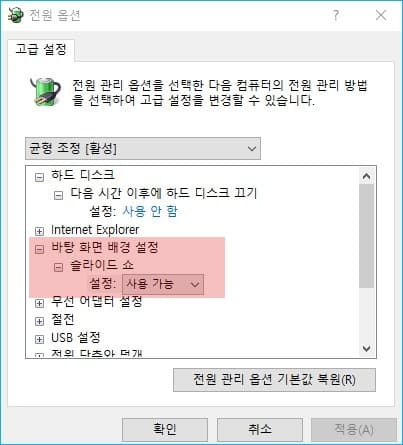
위에서 윈도우즈10의 잠금화면 자동 바뀌기 기능이 제대로 작동하지 않을 경우의 대처 방법에 대하여 알아보았습니다.
이 기능은 자동 로그인을 사용 중인 계정에서 수정할 경우 잠금 화면에서 로그인할 경우에 다시 비밀번호 입력 또는 핀번호 창이 재활성화될 수 있습니다.
또한, 잠금 화면의 바뀌는 최소 주기는 1분인데 전원 관리 옵션에서 디스플레이 끄기 옵션이 1분으로 설정되어 있을 경우에는 다음 잠금화면을 볼 수 없습니다. 디스플레이 끄기 옵션은 최소 화면 교체 시간보다 길어야 합니다.
잠금화면에서도 자동로그인을 다시 유지해야 하며 잠금화면 자동 변경 기능을 사용하지 않길 원하시는 분들은 아래의 포스팅을 참조해 주시기 바랍니다.
'IT > IT' 카테고리의 다른 글
| 엣지 브라우저 83.0.478.37(공식빌드) 업그레이드 리뷰 (2) | 2020.05.23 |
|---|---|
| 알트탭 화면전환시 윈도우즈 키보드 먹통 현상 (0) | 2020.05.23 |
| 윈도우즈 오류 0xc0000185 해결 방법 (2) | 2020.05.22 |
| 윈도우즈 바탕화면에서 아이콘들이 사라졌을 때 (0) | 2020.05.22 |